
#6 Padletを一番使ってたかもしれないという話③
Padletについて、何度か書いてきました。Padlet便利ですよね。今回紹介するのは、ストリーム、タイムライン、キャンバスのボードです。実際、あまり使えていないボードでもあるので、もしこんな使用している!などありましたら教えてください。
ストリーム、タイムライン、キャンバス
ストリーム(下にスクロールして表示したい時)
タイムライン(横にスクロールして表示したい時)
キャンバス(自分の置きたい場所に表示したい時)
ストリーム
下にスクロールして表示したい時に使います。職員会議や校内研修の資料など番号順に整理したいときなどにおすすめです。
また、Padletは検索ができますが、PDFの文字の検索も可能です。職員会議資料などもPDFで公開されていれば、🔍のところに行事名などを打ち込むと検索することが可能です。

タイムライン
横にスクロールしたい時に使用します。生き物や植物の成長過程、お話の順番などをまとめてみると良いかもしれません。ただし、こちら側で投稿したものを自動に並び替えしてもらいたい時には、共有する時に設定が必要です。

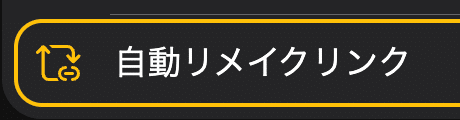
キャンバス
投稿したものを自由に置きたい時に使用します。投稿を連結を選択すると、投稿したものを矢印で連結することができます。

また共有の権限の設定もできるため、↑の記事も参考になると思います。
ボードの背景を好みの背景にする
Padletは、好きな背景を選択して設定できます。好みのものがない時には「カスタム」を選択します。カスタムを選択すると好きな写真などをアップロードして使用することができます。クラスの集合写真、画像生成で生成した画像なども背景に設定することができます。
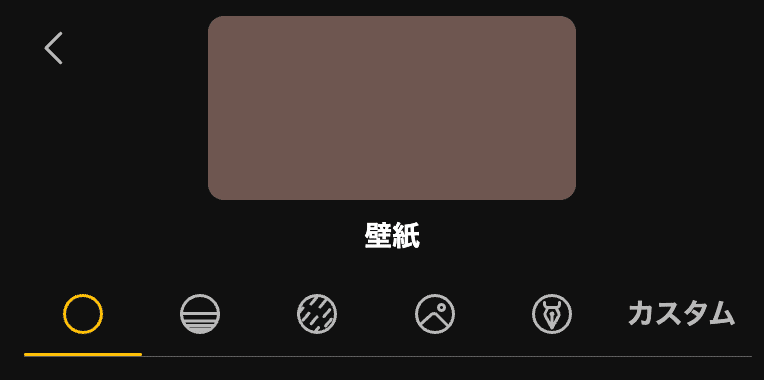

クラスの思い出ボードや行事前の寄せ書きのようなことも、クラスにあった画像を設定して投稿していくことができます。
次回は
Padletのベータ版にある「サンドボックス」について書いていきたいと思います。いつも読んでいただき、ありがとうございます🙇♂️
